- gemeldete Mängelmeldungen einsehen
- Anmeldungen für Gemeindeobjekte einsehen
- gemeldete oder zu bearbeitende Veranstaltungen einsehen
Hilfsthemen
AMTSBLATT einstellen
hier der Ablauf für das Einstellen des Amtsblatts:
- Erstellen Sie im Word das komplette Amtsblatt. Bitte vergewissern Sie sich das es wirklich fertig ist und nicht noch Änderungen gemacht werden müssen. Denken Sie bitte ebenfalls daran das Veröffentlichungsdatum gleich mit hinzuzufügen.
- Speichern sie das Dokument unter „Amtsblatt Schmölln-Putzkau KW (aktuelle Kalenderwoche)“ als PDF Dokument ab
- Klicken Sie auf der Webseite auf „neues AMTSBLATT erstellen“
- Fügen Sie dem Download den Titel „Amtsblatt Schmölln-Putzkau KW (aktuelle Kalenderwoche)“ unter „Titel hinzufügen“ hinzu
- Klicken Sie im rechten Bereich auf „SELECT FILE“ und wählen Sie auf Ihrem Computer das aktuelle Amtsblatt aus
- Machen Sie ein Häkchen bei der entsprechenden Kategorie (für dieses Jahr AB 2024)
- Klicken Sie auf veröffentlichen
- Klicken Sie ganz oben auf „Cache leeren“ (um den Webseitencache zu leeren der für schnelle Ladezeiten sorgt)
FERTIG
News Beitrag erstellen mit PDF Datei
- Laden Sie über „Medien“ die PDF Datei auf den Server.
- Klicken Sie anschließend die hochgeladene Datei an, im Feld rechts steht die „Datei-URL“. Diese bitte mit der Maus markieren, mit der rechten Maustaste auf die Markierung klicken und kopieren.
- Schreiben Sie ihren Newsbeitrag
- Markieren Sie das Wort welches auf die PDF Datei verlinken soll
- Klicken Sie das Symbol
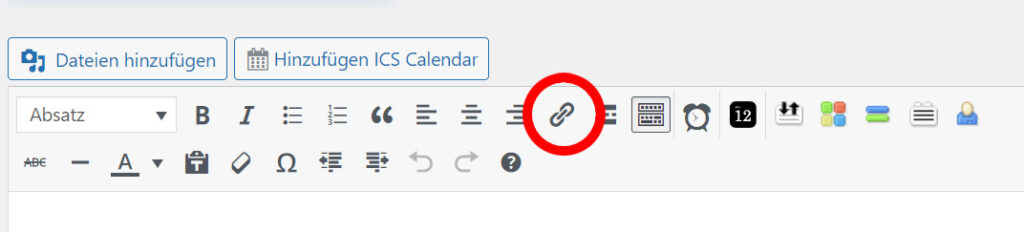
- Fügen Sie den Link mit der rechten Maustaste und „einfügen“ in das dafür vorgesehene Feld ein. (soll sich der Link im neuen Fenster/Tab öffnen klicken Sie auf das Zahnrad und machen ein Häkchen in „Link in einem neuen Tab öffnen“.
- Fertig
Veranstaltungen erstellen/bearbeiten
- Klicken Sie auf „Neue Veranstaltung“
- Geben Sie einen Veranstaltungstitel ein
- Geben Sie bei Bedarf eine Beschreibung der Veranstaltung ein
- Geben Sie bei Bedarf einen Untertitel ein
- Geben Sie Startdatum & Uhrzeit und Enddatum & Uhrzeit ein
- Soll die Veranstaltung ganztägig sein klicken Sie unter „Event Time Extended Type“ bitte „Daylong“ an, wenn es einen Monat stattfinden soll aktivieren Sie „Month Long“ (diese Optionen sind vom Entwickler neu und noch nicht übersetzbar)
- Soll die Veranstaltung nur eine Startuhrzeit haben und das Ende ist offen dann aktivieren Sie „Endzeit aus dem Kalender ausblenden“
- Klicken Sie unter „Location und Veranstaltungsort“ auf „Location aus Liste wählen“ und wählen Sie eine Location aus
- Klicken Sie unter „Veranstalter“ auf „Veranstalter aus Liste wählen“ und wählen Sie einen Veranstalter aus (es könne auch mehrere ausgewählt werden)
- Aktivieren Sie in der Rubrik „Aktion für Klick auf Veranstaltung“ bitte „PopUp Fenster“ aus
- Sollt bei einer Veranstaltung eine Anmeldung oder ein Vorverkauf stattfinden so können Sie dies, rechts im Menü unter der Rubrik „Kategorie Anmeldung“, anklicken (bisher ist dort nur VVK, erforderlich und über Webseite Bad eingetragen)
- rechts auf „speichern“ klicken und die Veranstaltung ist online
- Klicken Sie auf „Veranstaltungen“
- Wählen Sie die gewünschte Veranstaltung aus und klicken diese an
- nehmen Sie die gewünschten Änderungen vor
- rechts auf „aktualisieren“ klicken und die Änderungen sind online
Buchung für den Belegungsplan
Sobald eine Anfrage für den Belegungsplan per E-Mail eingeht kann diese im Belegungsplan eingetragen werden. Klicken Sie dafür einfach oben auf Buchung hinzufügen und füllen nur die nötigen Daten aus. Ein Kürzel (Anfangsbuchtstaben von Vor und Nachnamen des Buchenden), Name der Buchung, das Datum und mehr braucht man gar nicht machen. Es können optional noch die Kontaktdaten und weitere Dinge mit rein. WICHTIG ist das Sie bei „Gemeindeobjekt“ auswählen WAS gebucht wird.
Noch mehr Fragen?
Sollten Sie weitere Fragen haben so nutzen Sie das Formular oben aus und diese Nachrichten gehen dann direkt an mich (Jens Lange).
Sollten es Fragen sein die für mehrere Personen von Interesse sind so werde ich diese hier mit veröffentlichen.
Viel Spaß mit den neuen Tools der Webseite 🙂
Nachricht an MKL new media
Bei Fragen oder Problemen schnell und einfach eine E-Mail direkt an MKL new media schreiben.
